NVIDIA驱动程序的使用方法(二)
1、NVIDIA驱动程序的使用方法自动检测你的GPU(图形处理器):点击自动检测你的GPU;GPU Reader 工作原理:我们首次运行自动检测你的GPU服务时,会下载一个 Java 小程序。当我们从网站下达指令时,这个 Java 小程序只查看和验证系统部件,然后利用这些系统信息来确定超级适合我们电脑 GPU 的驱动程序。
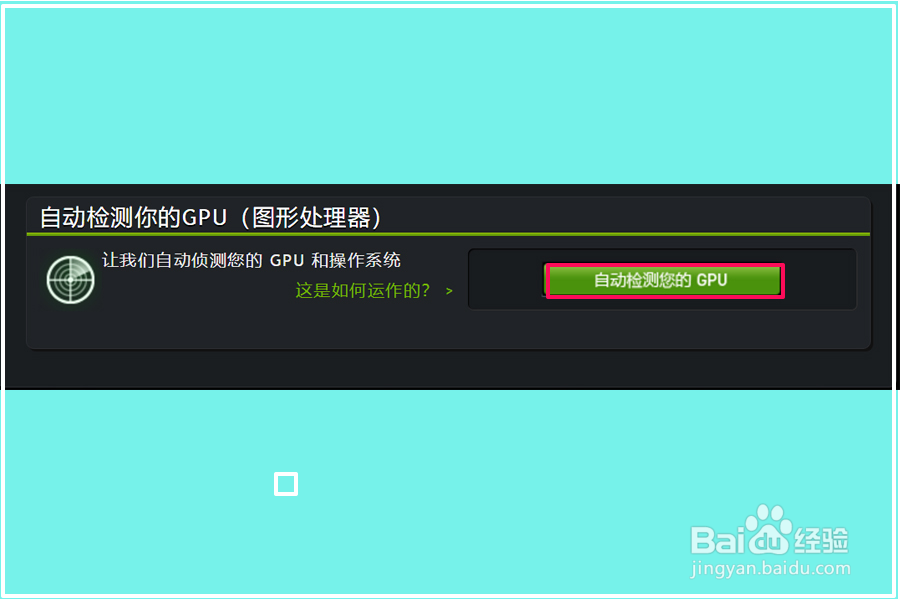
2、正在检测电脑的GPU,稍候;
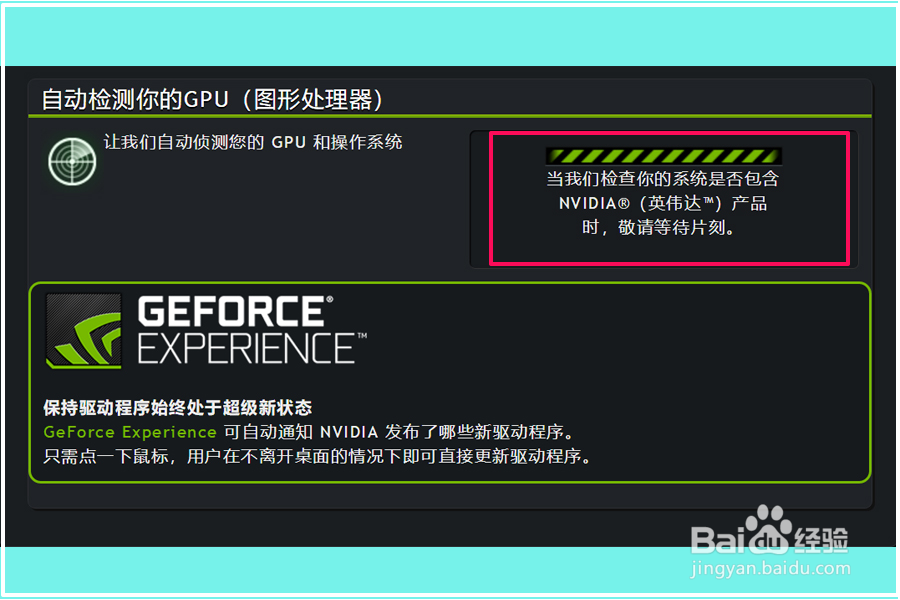
3、下载 Java 应用程序:检测完成以后,显示需要安装 Java,点击图标安装 Java,打开免费下载 Java网页;
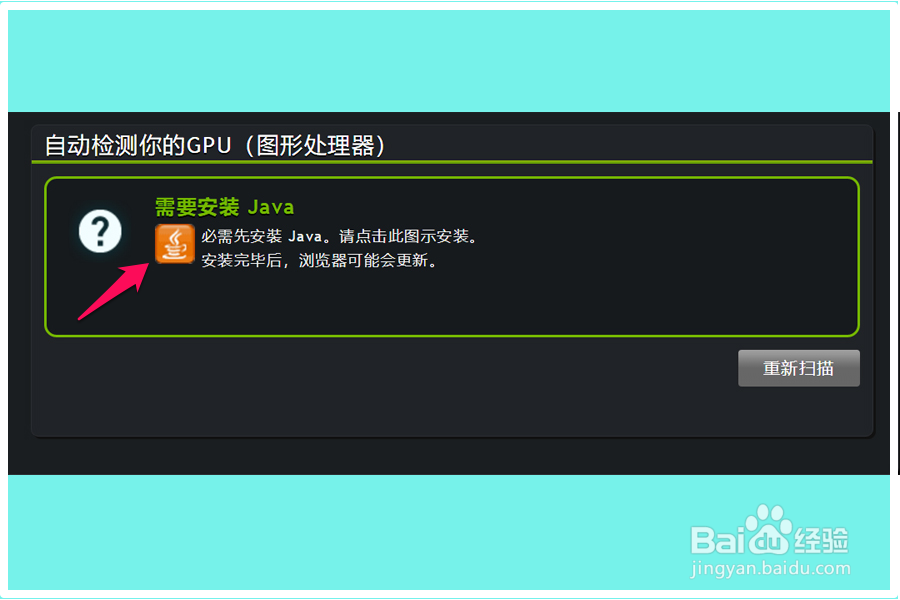
4、在免费下载 Java 网页中,我们点击:免费 Java 下载;
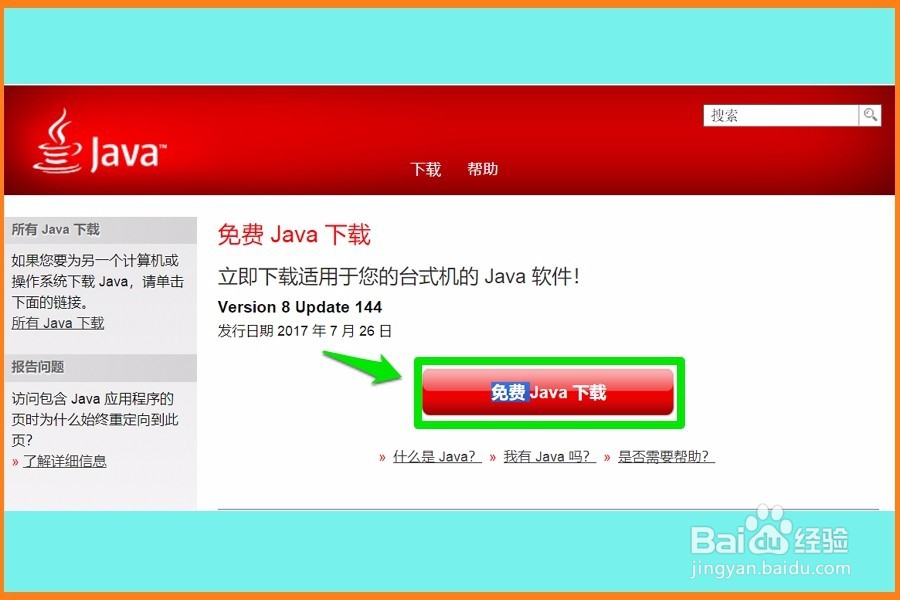
5、此时又打开一个下载窗口,下载适合于 Windows 的 Java推荐 Version 8 Update 144(文件大小:721.06KB)我们点击:同意并开始免费下载;
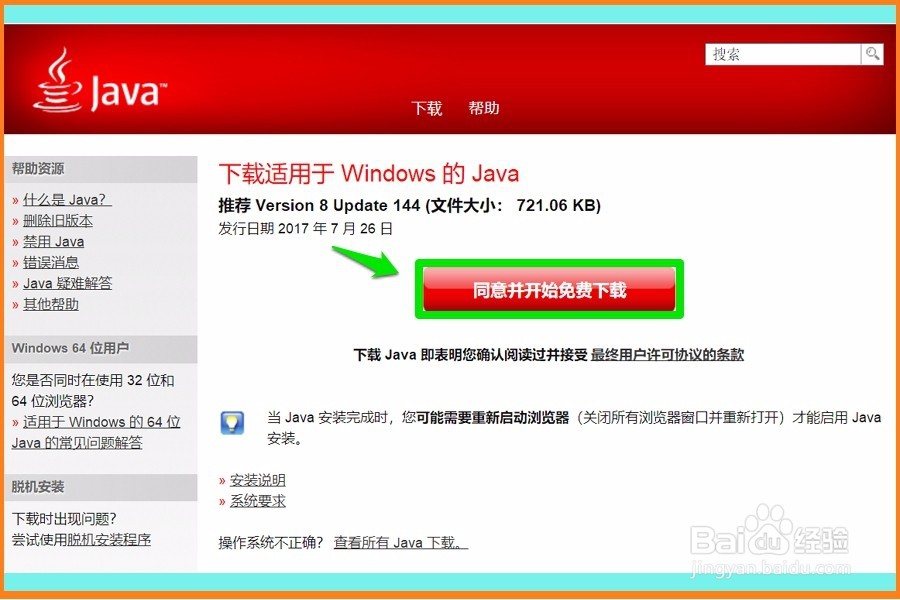
6、弹出新建下载对话框,点击:下载;
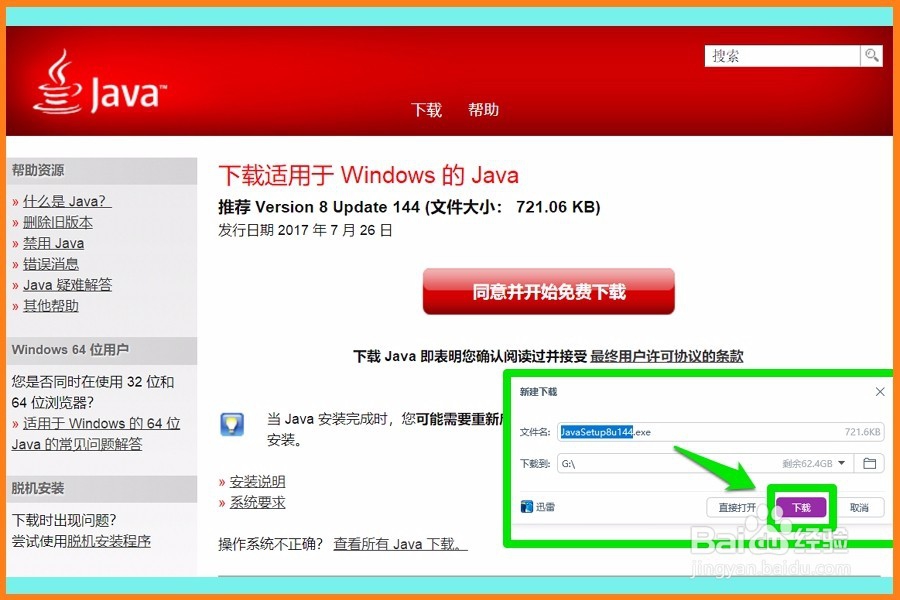
7、安装 Java 应用程序:下载完成以后,在本地磁盘中找到 JavaSetup8u144.exe,并左键双击 JavaSetup8u144.exe 文件图标;
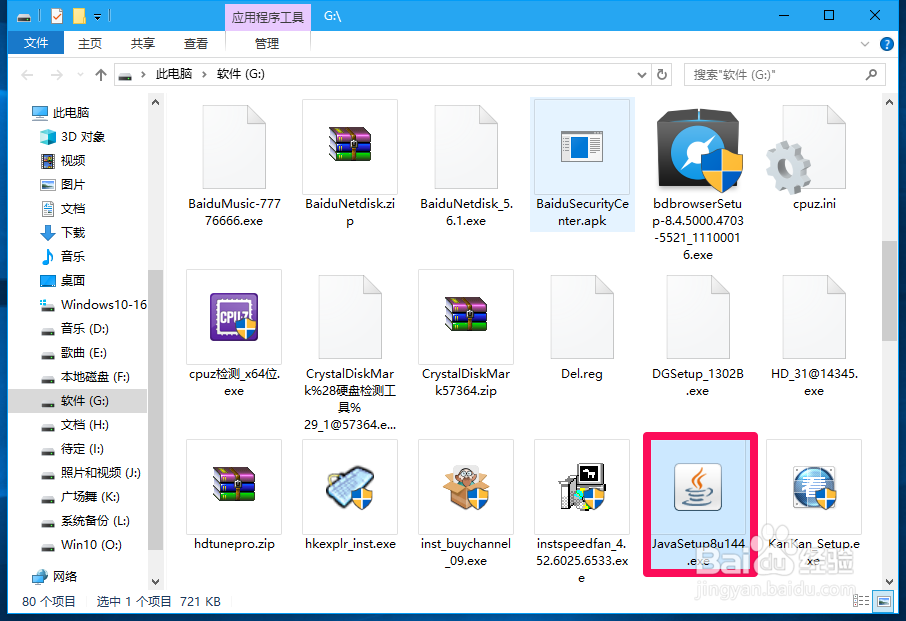
8、开始安装 Java 程序,我们在 Java 安装程序窗口,点击:安装;
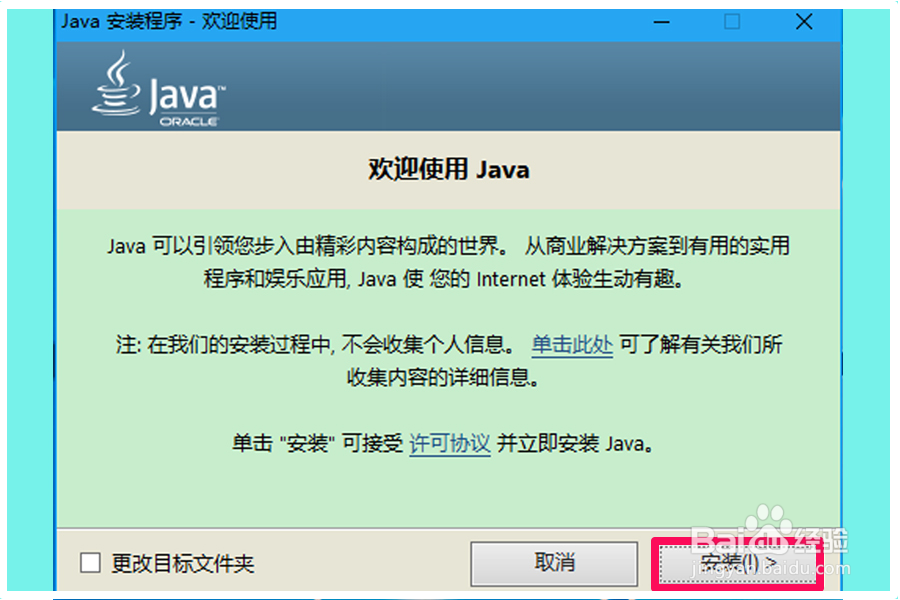
9、正在下载 Java 安装程序,稍候;
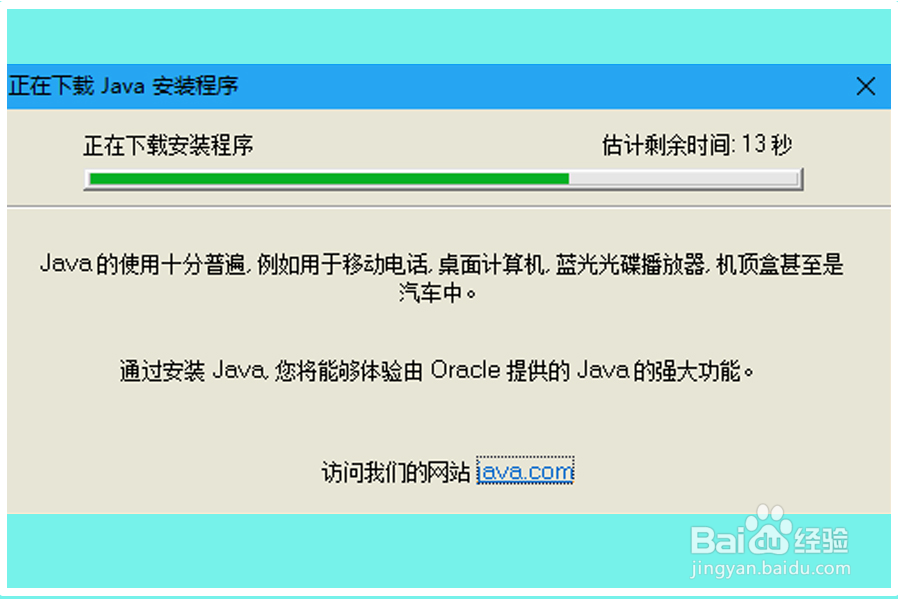
10、正在安装 Java 程序,稍候;
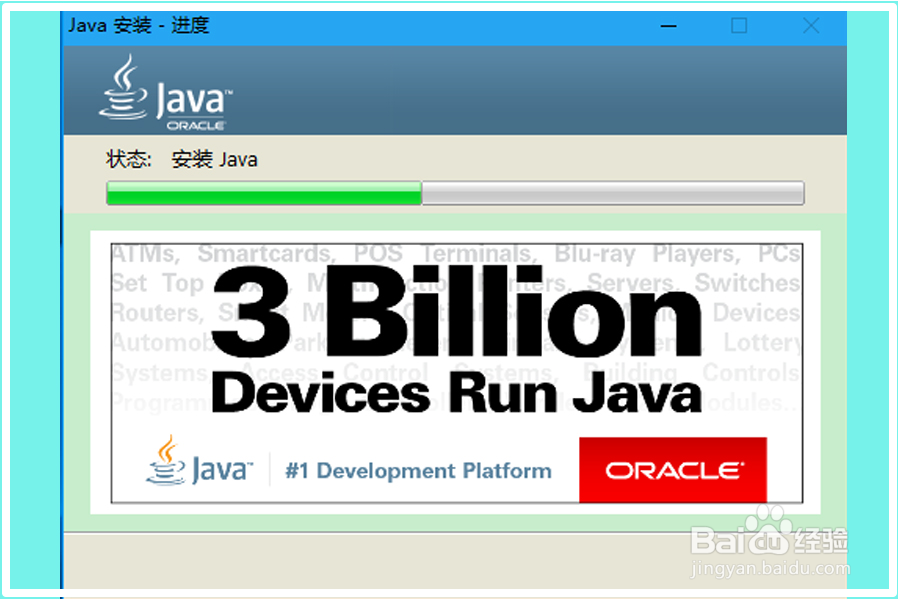
11、Java 程序安装完成,显示:您已成功安装 Java,点击:关闭;
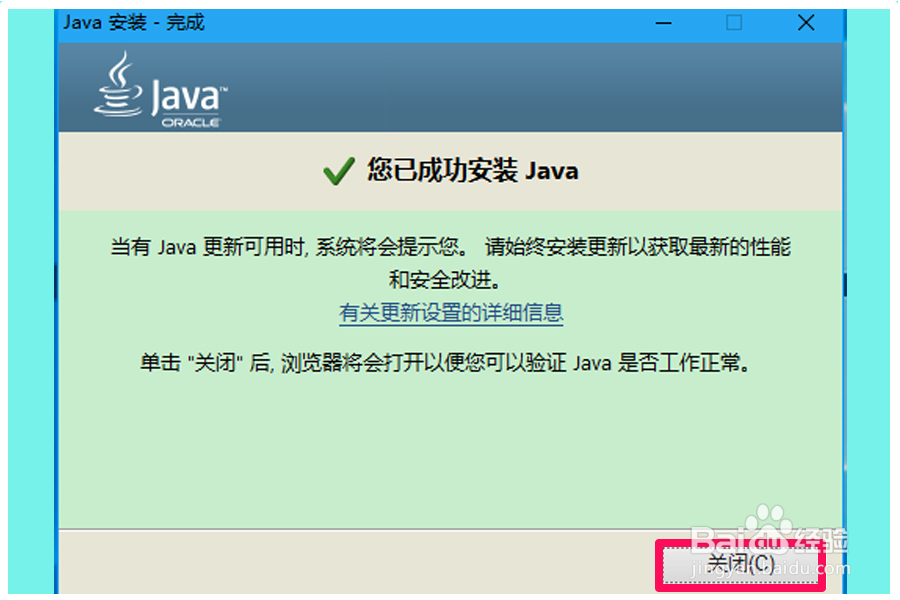
12、我们点击关闭以后,自动打开一个验证 Java 版本的窗口,提示:单击以确保为您的操作系统安装了推荐的 Java 版本。点击:验证 Java 版本;
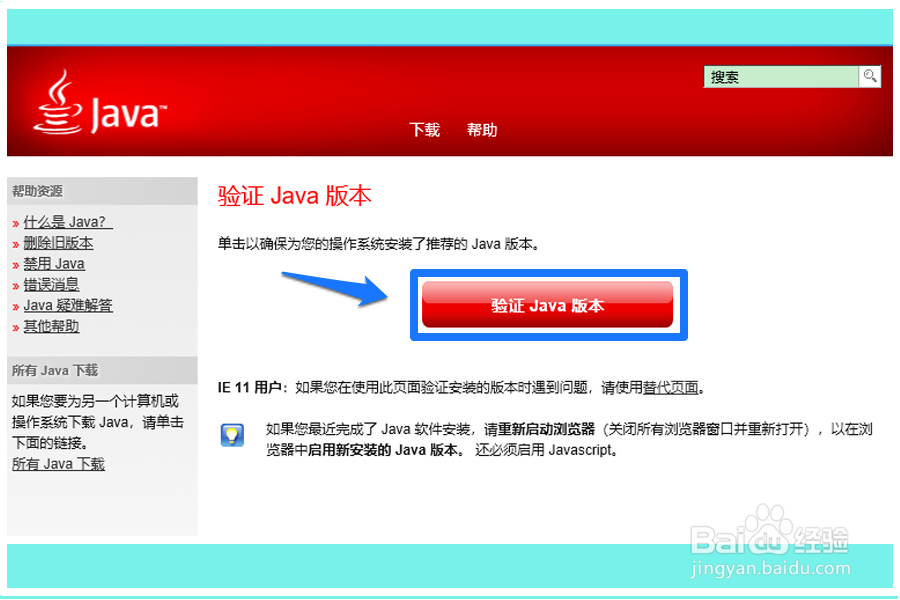
13、点击验证 Java 版本以后,弹出一个询问对话框:是否要运行此应用程序?我们点击:运行(R);
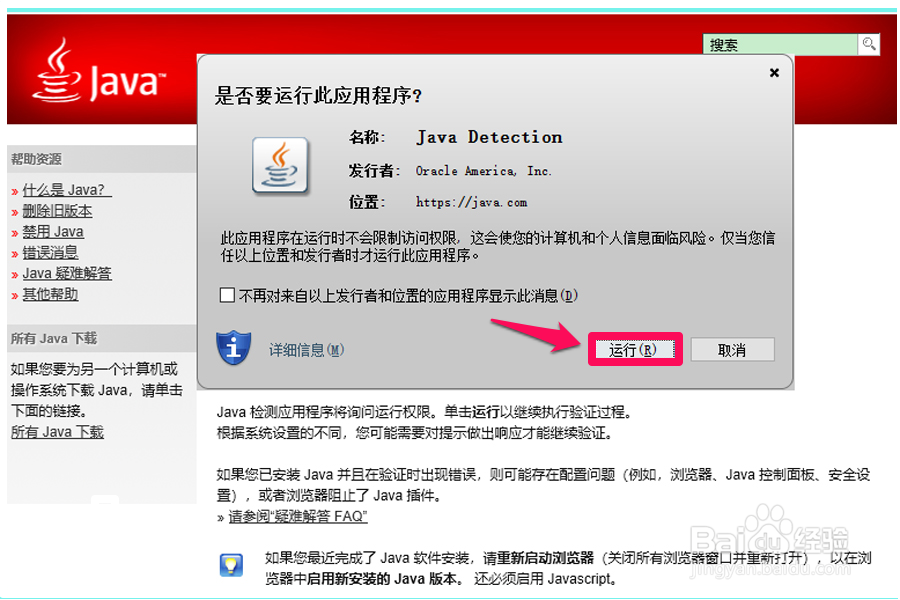
14、运行 Java 程序后,显示:已验证 Java 版本您已安装了推荐的Java 版本。(Version 8 Update 144)至此,自动检测你的GPU(图形处理器)- NVIDIA驱动程序的使用全部完成。
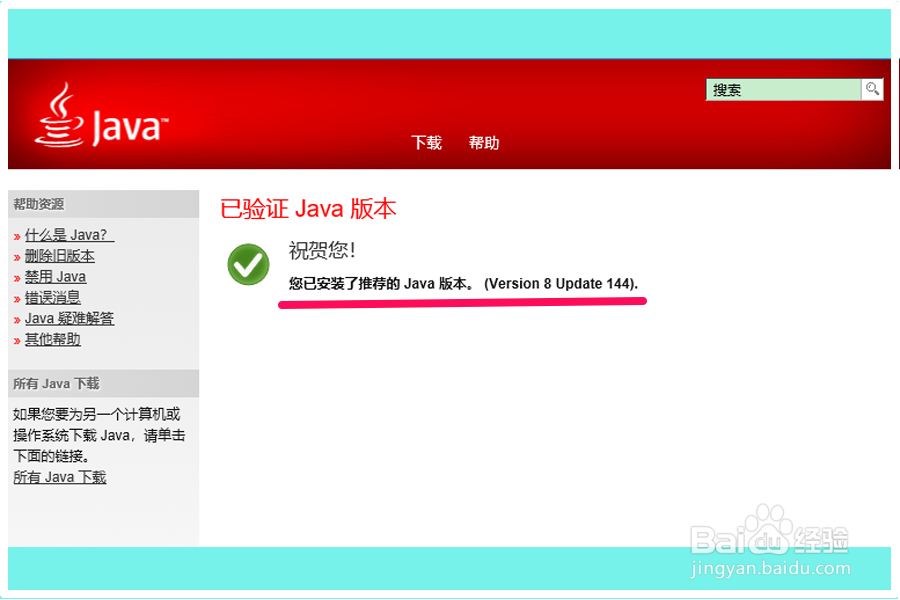
15、以上即:NVIDIA驱动程序的使用方法-自动检测你的GPU(图形处理器),供朋友们参考使用。